Photo Vault هو خزنة افتراضية تستخدم على نطاق واسع لحماية خصوصية المستخدمين. يسمح للأشخاص بضبط كلمة مرور لقفل الصور ومقاطع الفيديو على جهازهم حتى لا يتمكن أحد من الوصول إلى البيانات بدون إذن.
ومع ذلك، خلال عملية الاستخدام، يواجه الكثير من المستخدمين مشكلة شائعة - حذف الصور بالخطأ المقفلة أو المخفية في هذا التطبيق. ولذلك، فإن "كيف يمكنني استرجاع الصور من برنامج Photo Vault للايفون؟" يطرحه العديد من مستخدمي الايفون. وهنا في هذا المقال، سنقدم عدة طرق فعالة.

- استعادة الصور من Photo Vault على iPhone 14/13/12/11/X/8/7/6/5
- 1. استرجاع الصور المحذوفة من برنامج Photo Vault للايفون بدون نسخة احتياطية

- 2. استعادة الصور من Photo Vault باستخدام نسخة احتياطية في iTunes
- 3. استعادة الصور من Photo Vault باستخدام نسخة احتياطية في iCloud
- نصائح وحيل لتطبيق Photo Vault على الايفون
استعادة الصور من Photo Vault على iPhone 14/13/12/11/X/8/7/6/5
كيفية استعادة الصور من Photo Vault على الايفون؟ سنستخدم برنامج iMyFone D-Back لاستعادة البيانات على الايفون لأداء عملية استعادة Photo Vault. يُعتبر هذا البرنامج الطريقة الأكثر موثوقية وفعالية.
وفي الوقت نفسه، يعد استخدام النسخ الاحتياطي لـ iTunes و iCloud لاسترجاع الصور من برنامج photo vault للايفون طريقة شائعة يستخدمها العديد من مستخدمي iOS. لذلك، نقوم بإدراج جدول المقارنة لثلاثة حلول لاستعادة الصور باستخدام iMyFone D-back و iTunes و iCloud الرسميين من Apple للرجوع إليك.
iMyFone D-Back |
iTunes |
iCloud |
|
|---|---|---|---|
استعادة الصور بشكل انتقائي |
 |
||
استعادة الصور بشكل كامل |
 |
 |
 |
استعادة بدون نسخ احتياطية |
 |
||
استعادة من نسخة احتياطية في iTunes |
 |
 |
|
استعادة من نسخة احتياطية في iCloud |
 |
 |
|
استعادة الصور دون استعادة كل البيانات |
 |
||
لا تؤثر على البيانات الحالية |
 |
||
عرض جميع محتويات نسخة احتياطية iTunes |
 |
||
عرض جميع محتويات نسخة احتياطية iCloud |
 |
||
لا يوجد قيود على التخزين |
 |
 |
تخزين مجاني يصل إلى 5 جيجابايت فقط |
استرجاع الصور المحذوفة من برنامج Photo Vault للايفون بدون نسخة احتياطية
مع iMyFone D-back، يمكنك استرجاع الصور المحذوفة من برنامج Photo Vault للايفون بدون نسخة احتياطية، كما أنه سهل جدًا للمستخدمين المبتدئين، دعنا نلقي نظرة على ميزاته القوية!
الميزات القوية لـ iMyFone D-Back:
- استعادة الصور من Photo Vault بدون استعادة النظام لذلك لا يحدث فقدان للبيانات.
- قادر على استعادة الصور بدون نسخة احتياطية (مباشرة من الجهاز iOS) ومع نسخة احتياطية (من نسخة احتياطية في iTunes/iCloud).
- كما أن لديها وظيفة استعادة الرسائل المحذوفة من iPhone ومقاطع الفيديو وسجلات المكالمات وما إلى ذلك.
- متوافق مع معظم أجهزة iOS بما في ذلك iPhone 15 وجميع إصدارات iOS بما في ذلك iOS 17.
الخطوة 1: كخطوة أولى، يجب عليك تنزيل وتثبيت برنامج استعادة البيانات لأجهزة iPhone من iMyFone D-Back على الكمبيوتر.
قم بتشغيل البرنامج. انقر على "استعادة من جهاز iOS".

الخطوة 2: توصيل الايفون بالكمبيوتر. انقر على "التالي" بمجرد اكتشاف الجهاز.
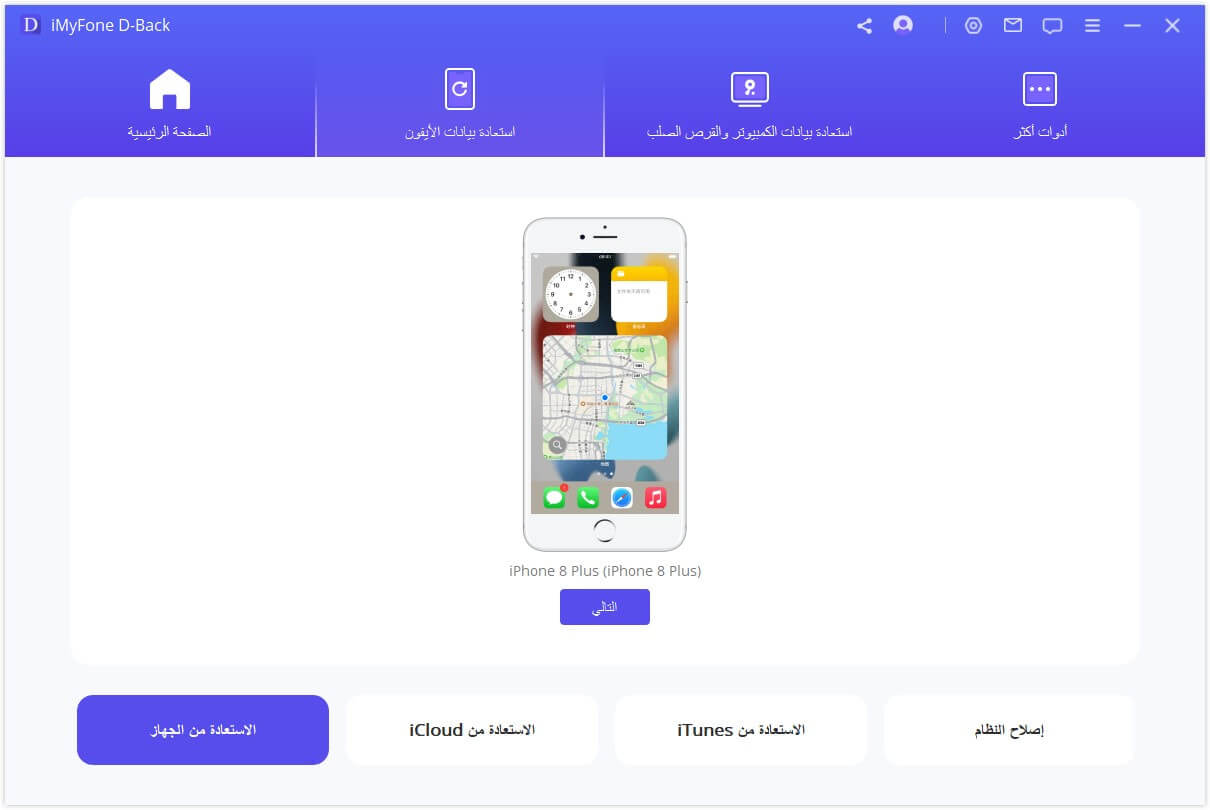
الخطوة 3: نظرًا لأنك تحاول استعادة الصور المحذوفة من Photo Vault، حدد الصور وفقًا لذلك. ثم انقر على خيار "المسح" للسماح للبرنامج بالبحث عن البيانات المحذوفة من الجهاز.

الخطوة 4: بمجرد الانتهاء من المسح، سيعرض البرنامج جميع البيانات من Photo Vault التي يمكن استعادتها ويمكنك الآن عمل معاينة لها. بعد تحديد ما ترغب في استعادته، انقر على خيار "استعادة".

نصائح:
يوفر iMyFone D-Back إصدار تجريبي مجاني، حيث يمكنك المعاينة ومعرفة ما إذا كان بإمكانك مسح البيانات واستعادتها. على أي حال، يمكنك تنزيله وتجربته أولاً!
تقدم Apple خيارين لمستخدمي أجهزة iOS للاعتماد عليهما لاستعادة الملفات المفقودة - نسخة احتياطية في iTunes ونسخة احتياطية في iCloud.
إذا كنت تقوم بنسخ احتياطي لجهاز iPhone بانتظام ، فهناك احتمال كبير أن تتمكن من العثور على البيانات المحذوفة في ملفات النسخ الاحتياطي. ومع ذلك ، هناك قيد واضح وهو أنه لا يمكنك الوصول إلى البيانات ومعاينتها قبل استعادة النسخ الاحتياطية عبر iTunes أو iCloud. ولهذا السبب تحتاج إلى أداة مصممة بشكل احترافي عند التعامل مع بياناتك الثمينة. مع D-Back، يمكنك عرض كل من البيانات الموجودة والبيانات المحذوفة المخزنة في نسخة احتياطية في iTunes و iCloud بسهولة.
استعادة الصور من Photo Vault باستخدام نسخة احتياطية في iTunes
الآن، دعنا نرى كيفية استرجاع صور تطبيق Photo Vault من نسخة احتياطية في iTunes باستخدام iMyFone D-Back.
الخطوة 1: انقر على زر " التالي" الموجود في علامة التبويب "استعادة من نسخة احتياطية في iTunes".
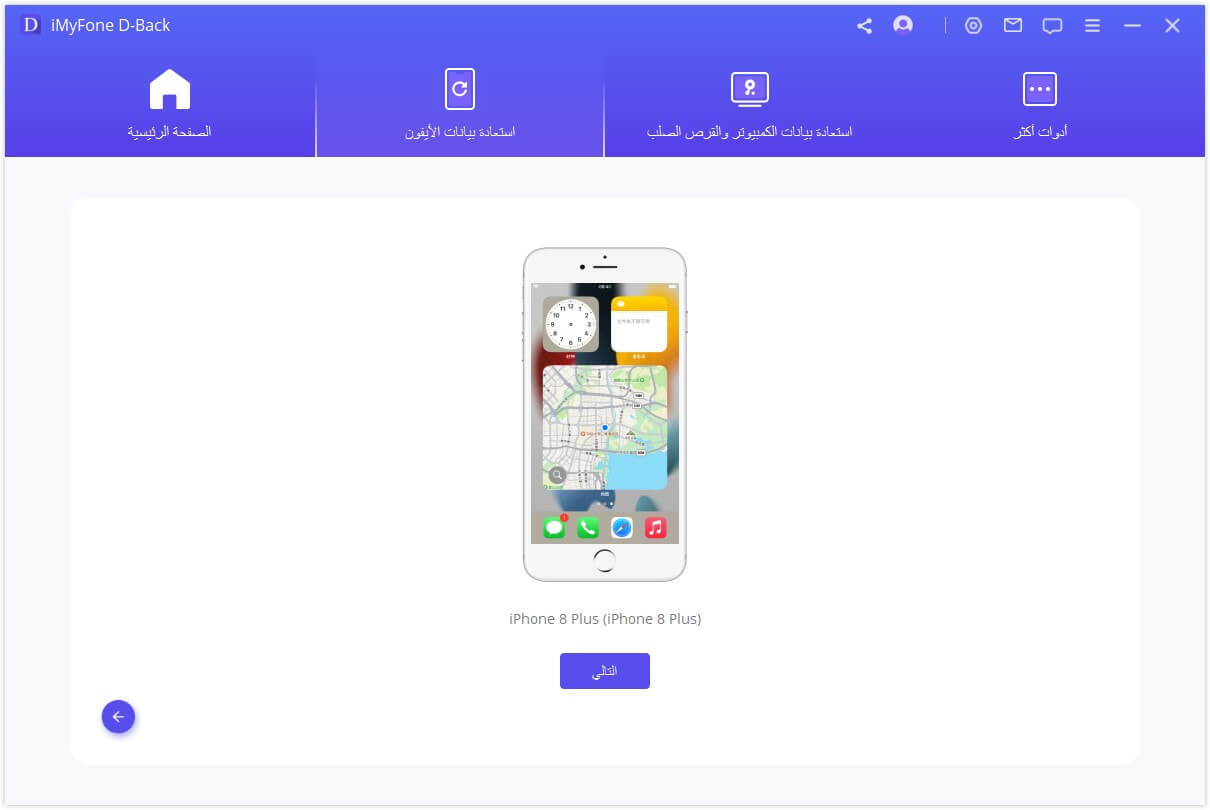
الخطوة 2: حدد نسخة احتياطية في iTunes التي ترغب في استعادتها وانقر على "التالي". يجب أن تدخل كلمة المرور إذا كنت قد قمت بتشفير النسخة الاحتياطية في وقت سابق.
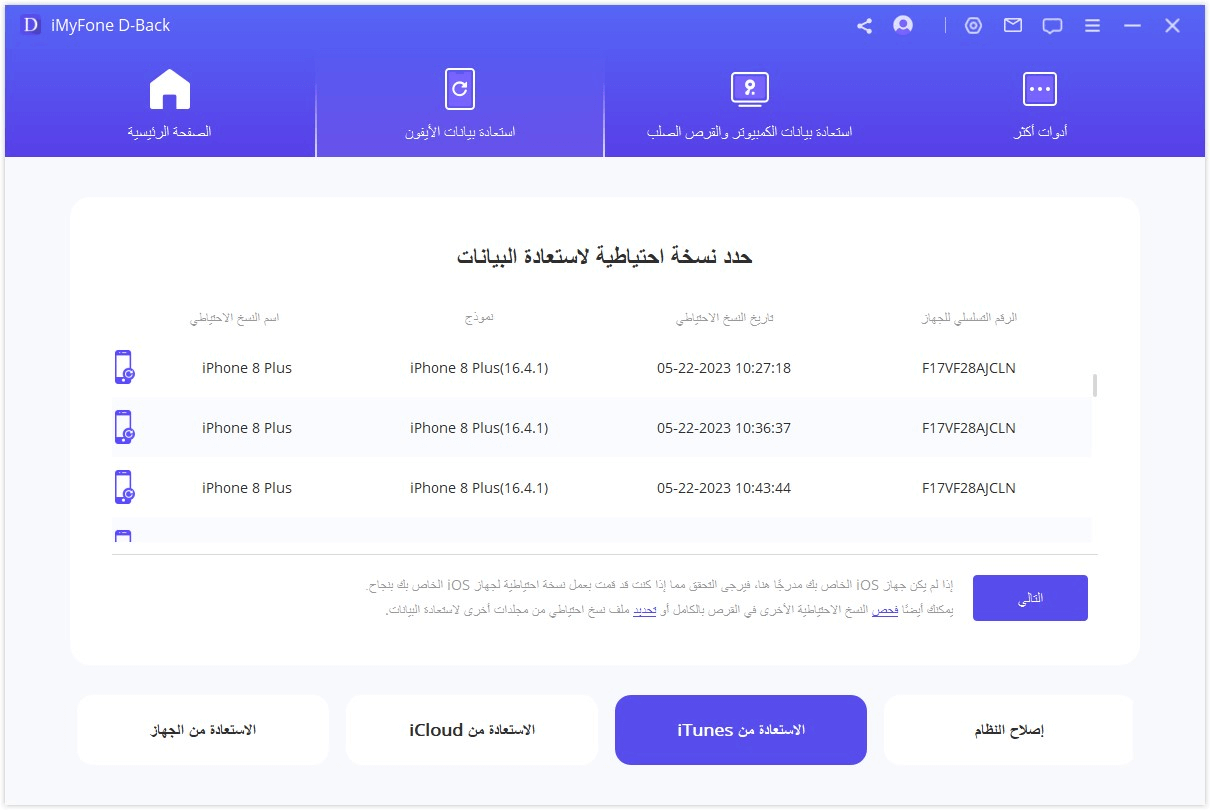
الخطوة 3: حدد "الصور" كنوع البيانات هنا وانقر على "المسح". بعد ذلك، يجب عليك الانتظار حتى يتم الانتهاء من المسح.

الخطوة 4: بعد الانتهاء من المسح، ستتمكن من معاينة البيانات من Photo Vault التي يمكن استعادتها. ستعرض جميع نتائج المسح لك لتختار ما تحتاجه بالضبط لاستعادته. انتقل بعد ذلك إلى الخيار "استعادة" للانتهاء من استعادة Photo Vault من نسخة iTunes الاحتياطية.
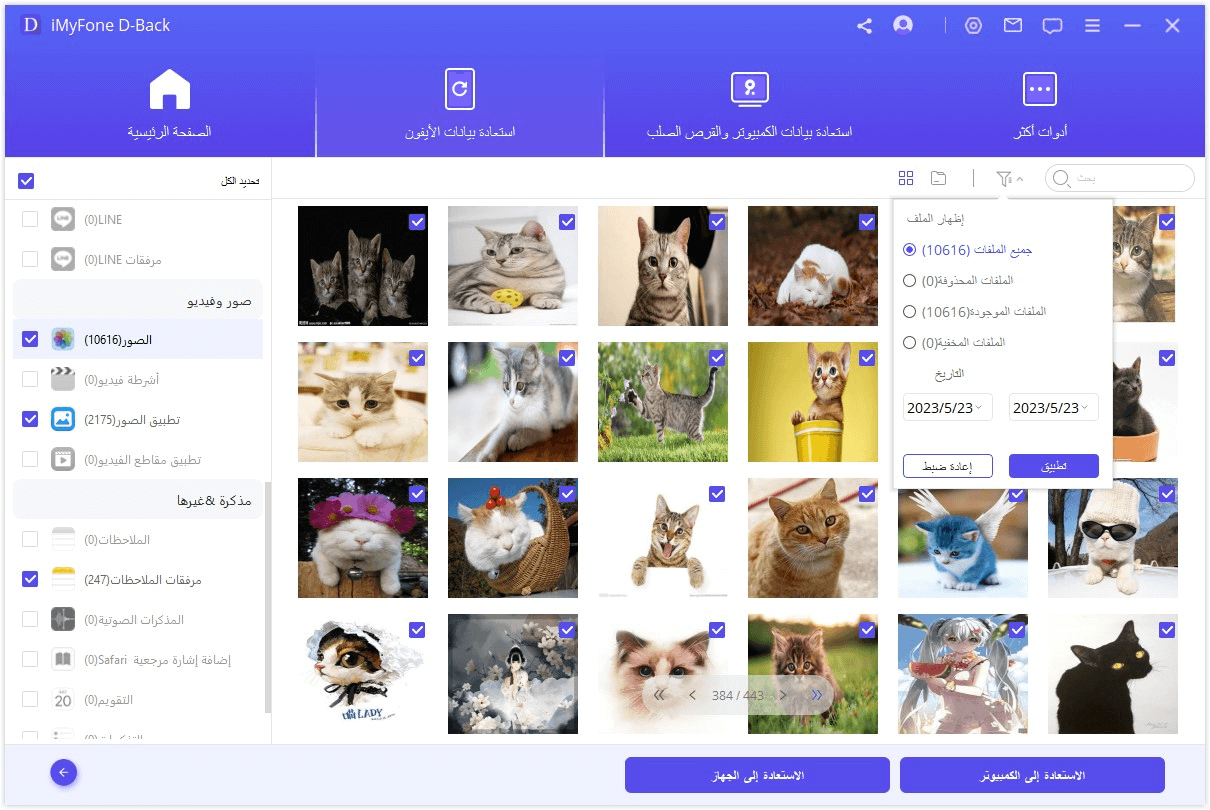
استعادة الصور من Photo Vault باستخدام نسخة احتياطية في iCloud
خطوات استرجاع الصور المحذوفة من تطبيق Photo Vault على iPhone مشابهة وسهلة حقًا. فكيف يمكن استعادة الصور المحذوفة من نسخة iCloud الاحتياطية؟
الخطوة 1: اختر "iCloud" من وحدة "استعادة البيانات من iCloud".
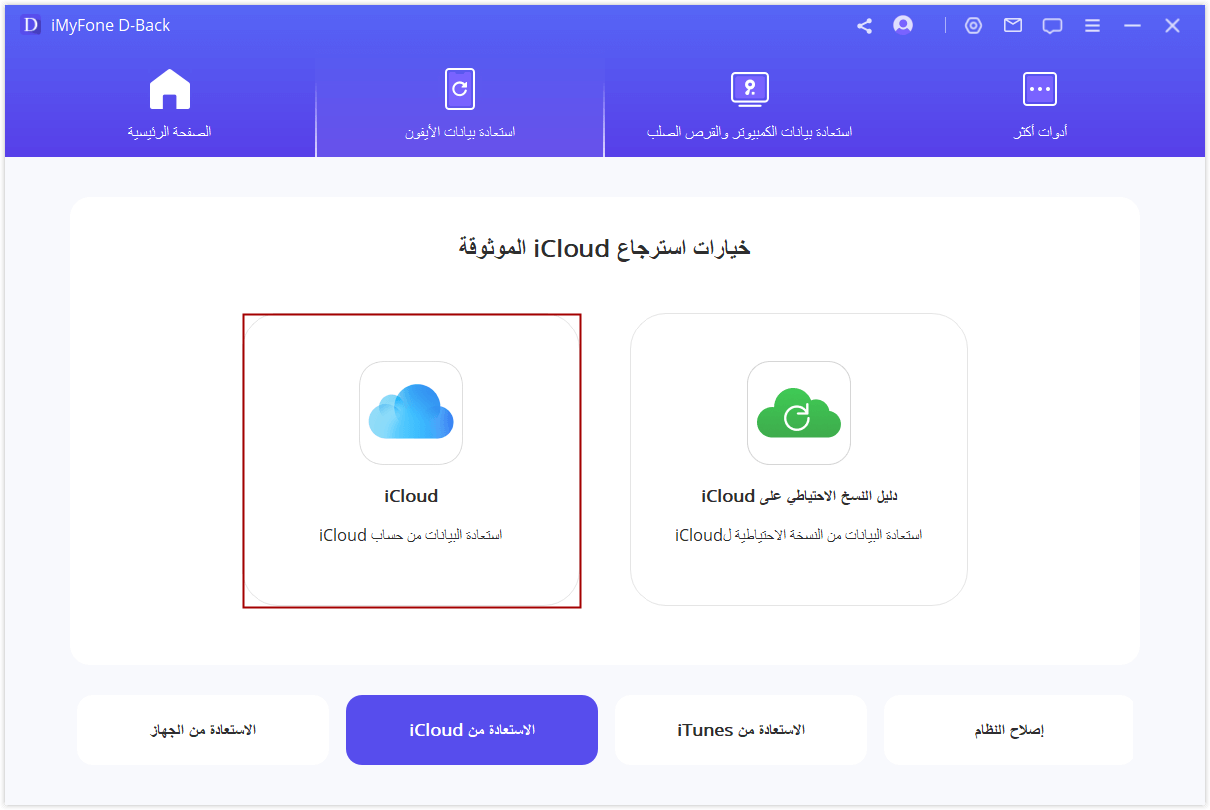
الخطوة 2: استخدم بيانات اعتمادك وسجل الدخول إلى حساب iCloud الخاص بك. اختر استعادة من نسخة احتياطية في iCloud وانقر على "المسح".
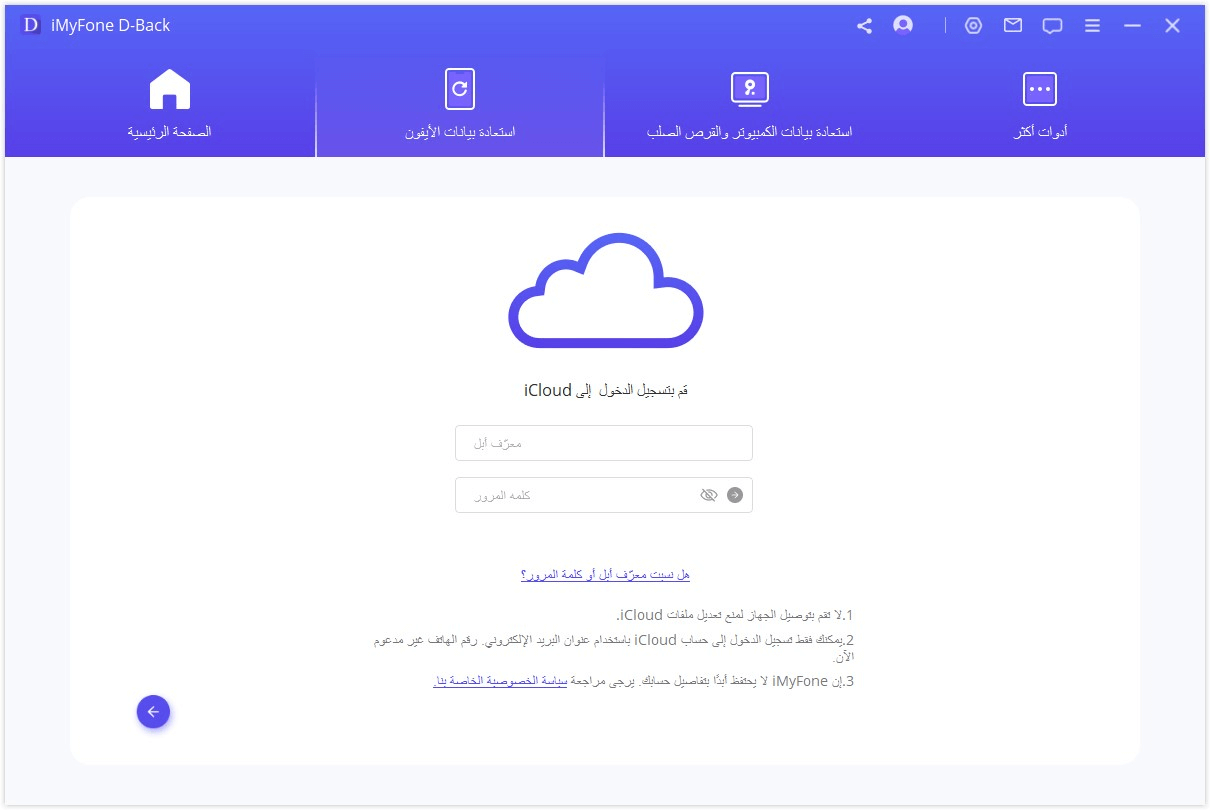
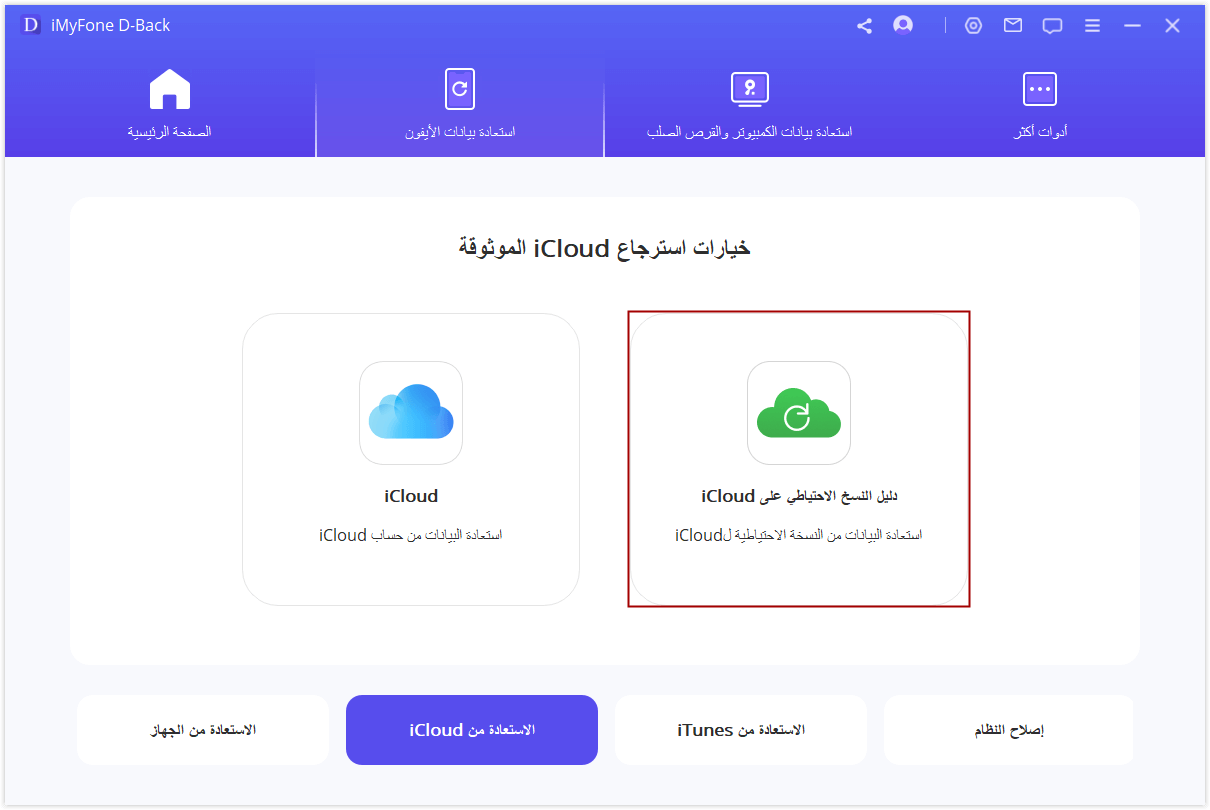
الخطوة 3: حدد نسخة احتياطية في iCloud تحتوي على الصور المفقودة التي ترغب في استعادتها وانقر على "التالي". ثم حدد "الصور" من الفئات المعطاة واضغط على زر "المسح".
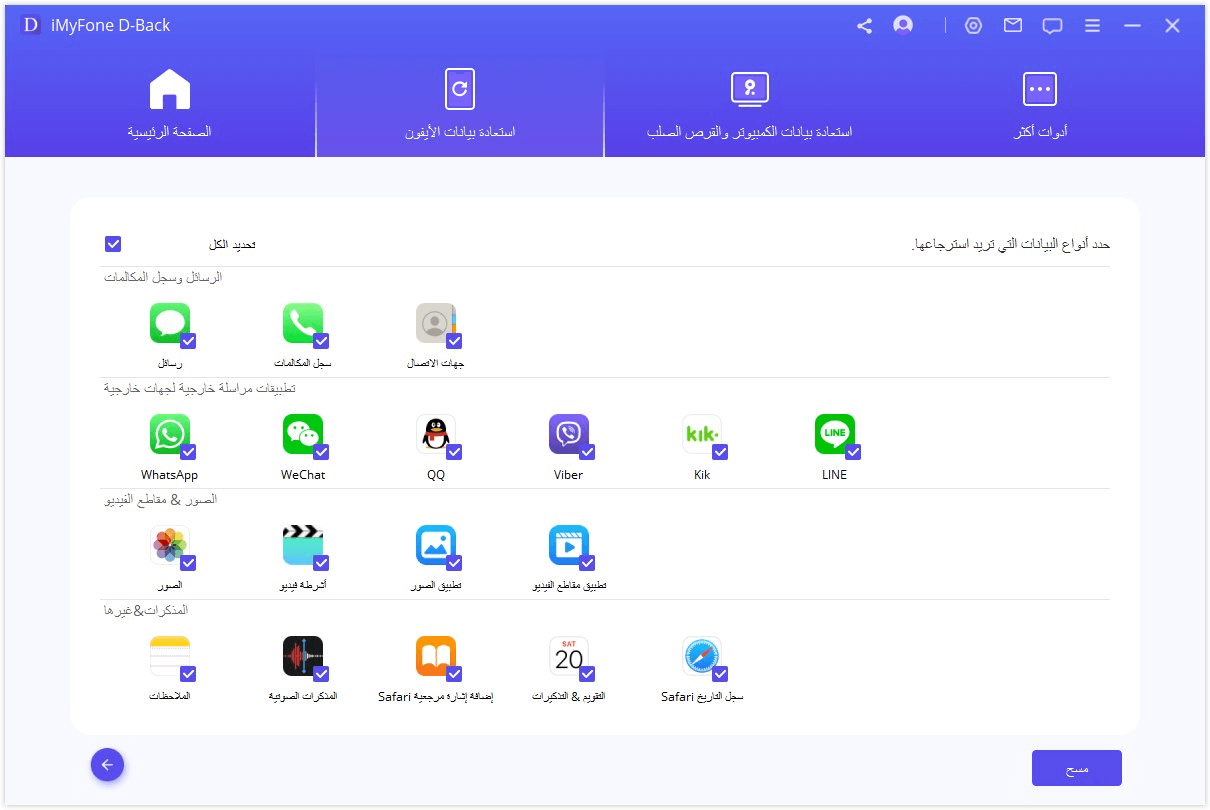
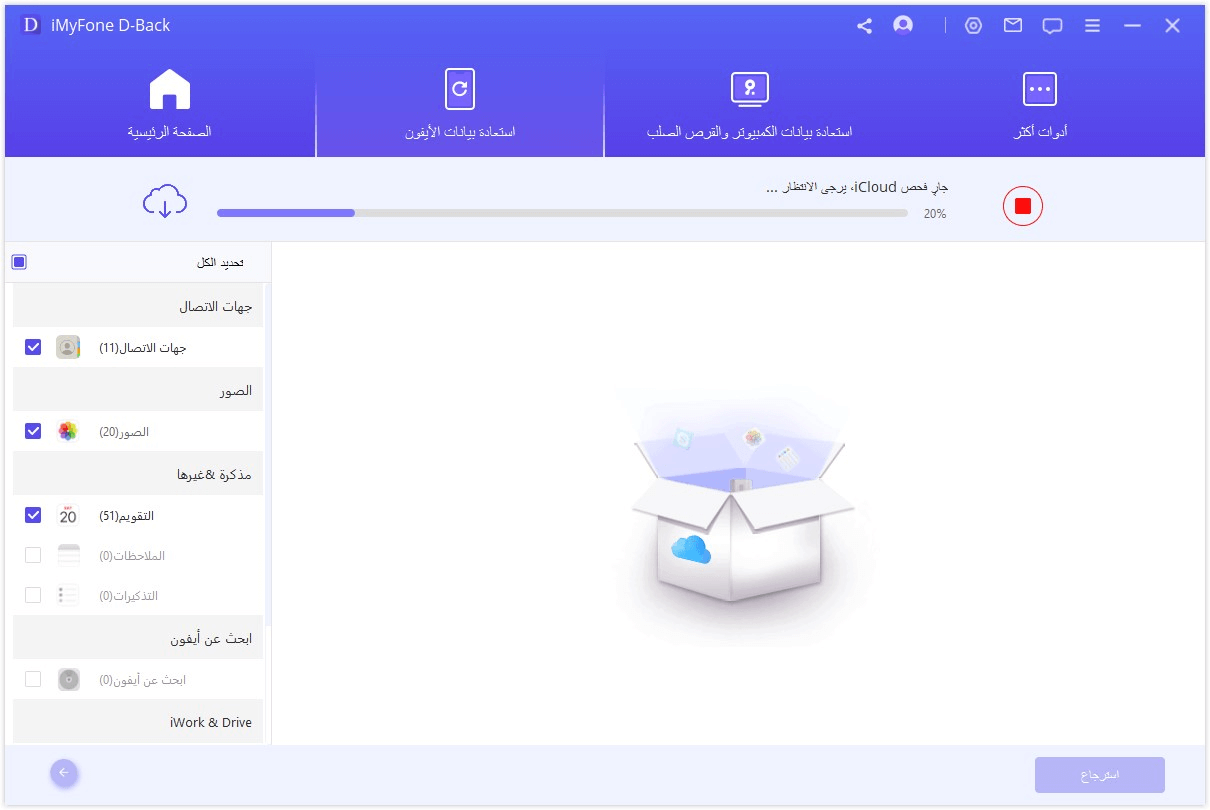
الخطوة 4: الآن، قم بمعاينة وتحديد الصور المراد استعادتها وانقر على "استعادة" وسينتهي iMyFone D-Back من استعادة الصور المحذوفة من نسخة iCloud الاحتياطية.
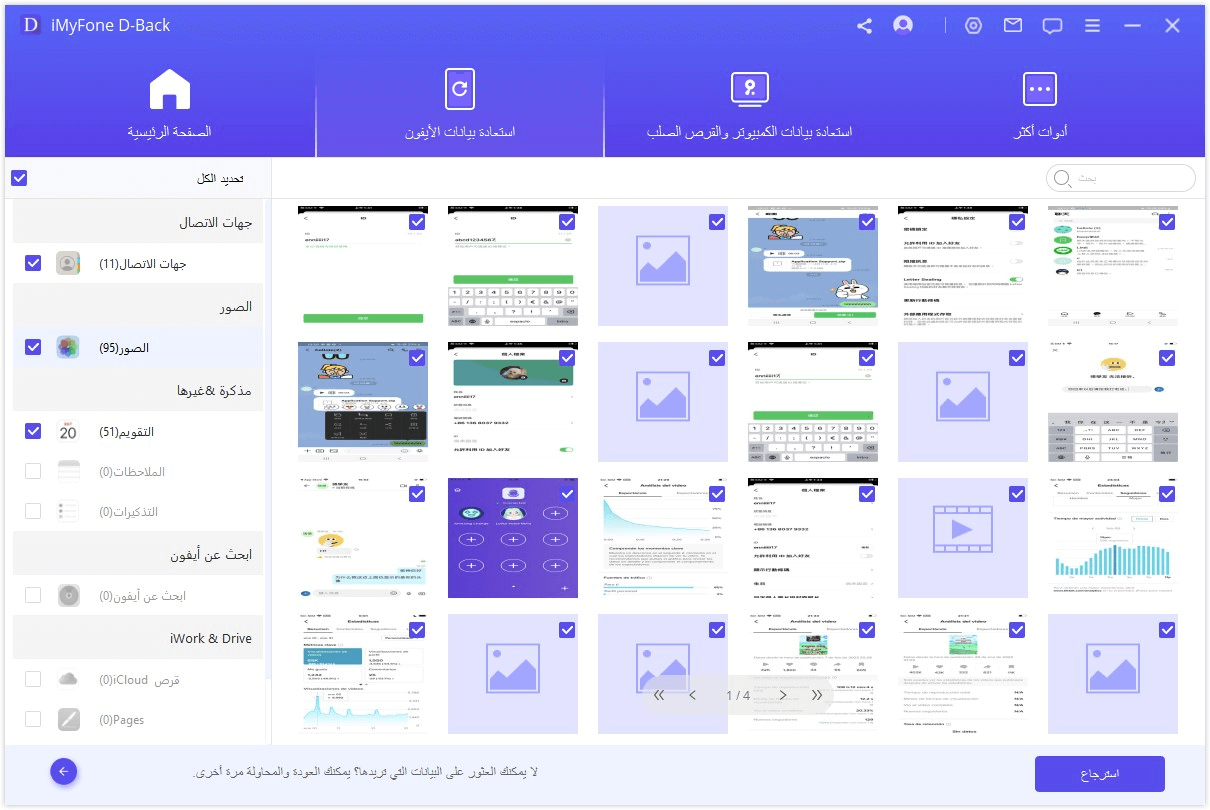
ملاحظة:
- برنامج iMyFone D-Back لا يقوم بالكتابة فوق البيانات الحالية، بينما يؤدي استعادة iTunes أو iCloud إلى مسح جميع البيانات الحالية.
- يتيح لك iMyFone D-Back معاينة محتوى نسخ الاحتياط من iTunes و iCloud، في حين أن iTunes و iCloud لا يقدمان هذه الإمكانية.
نصائح وحيل لتطبيق Photo Vault على الايفون
1كيف يمكنني استعادة كلمة مرور تطبيق Photo Vault الخاص بي؟
يمكن للمستخدمين بالتأكيد استعادة أو إعادة تعيين كلمة مرور تطبيق Photo Vault. تختلف الخطوات المحددة من تطبيق إلى آخر. يسمح بعض تطبيقات Photo Vault، مثل Private Photo Vault، للمستخدمين بإعادة استرداد الرمز السري باستخدام عنوان البريد الإلكتروني المنشأ من قبل، في حال نسوا أو فقدوا كلمة المرور الأصلية.
2أحتاج إلى إعادة ضبط الايفون الخاص بي، فكيف يمكنني استعادة صوري؟
يمكنك استعادة الصور من خلال آخر نسخة احتياطية قمت بإنشائها. إما عن طريق iTunes أو iCloud، ستكون هناك إمكانية للمساعدة طالما تتوفر لديك ملفات النسخ الاحتياطي المقابلة.
3هل تطبيق Private Photo Vault آمن؟ هل يمكن اختراق Photo Vault؟
الهدف النهائي لتطبيق Private Photo Vault هو حماية خصوصية المستخدمين، لذلك غالبًا ما يولي هذه التطبيقات أهمية كبيرة للأمان ويتخذون تدابير قوية ومكثفة لحماية الصور من الوصول العرضي. أحد التطبيقات الأكثر شهرة Private Photo Vault، يستخدم تشفير AES 256 بت لتشفير بياناتك. يتيح لك استيراد الصور في التطبيق وقفلها بكلمات مرور. إذا حاول شخص ما اقتحامه، سيقوم هذا التطبيق بالتقاط صورة سرية له باستخدام الكاميرا الأمامية وسيتم تسجيل موقعه الجغرافي. بالإضافة إلى ذلك، يمكنك تقديم كلمة مرور وهمية لعرض مجموعة مختلفة تمامًا من الصور عند التعامل مع شخص فضولي.
الخلاصة
استرجاع الصور من برنامج Photo Vault للايفون ممكن، ويجعل برنامج iMyFone D-Back هذه العملية أكثر سهولة. يوفر هذا الأداة الممتازة عدة أوضاع للاسترجاع المختلفة، وبذلك تلبي احتياجات متنوعة في حالات مختلفة وبالتالي تزيد بشكل كبير من نسبة النجاح. نوصيك بشدة بتجربة الإصدار التجريبي المجاني أولاً لمعرفة ما إذا كان بإمكانك استعادة البيانات التي ترغب في استعادتها. من ناحية أخرى، بالطبع، أكثر الطرق أمانًا لتقليل المخاطر المحتملة لفقدان البيانات هو إنشاء نسخ احتياطية لأجهزة iOS الخاصة بك بشكل منتظم.



